Symfony Advent Calendar JP 2012 - Day 2¶
| Author: | Shogo Kawahara <kawahara@bucyou.net> Twitter: @ooharabucyou |
|---|---|
| Date: | 2012-12-02 |
| License: | Creative Commons Attribution 3.0 Unported License |
こんにちは。 @ooharabucyou こと川原です。
Symfony Advent Calendar JP 2012 の2日目です。
今回は、Symfony Frameowrk についてではなく、 Symfony Framework を形作る要素である Component を一つ取り上げます。 Component は、 Symfony2 を形作る一つの要素で 単体で使うことも可能な、非常に便利なものです。
概要¶
既存のライブラリの活用や、チームのプログラミング言語に対する熟練度など を理由にして、PHPにおいてもバッチやCLIアプリケーションが作成されることが あるかと思います。
もちろん、単純にフラットなものを作成しても良いですが、 Symfony Console Component は、あなたの Console アプリケーションの作成を強力にサポートし ます。
この Component は PHPUnit でも利用されています。
導入¶
前提として、もちろんPHP5.3 以降を用意する必要があります。
また、 Composer を利用することにより、簡単に Console Component を入手し、 活用することができます。まずは Composer を導入します。
Compoer¶
インストール方法 にしたがって、 Composer 自体を入手してください。 (作成途中ですが、`日本語もありますよ <https://github.com/kawahara/composer/blob/japanese-doc-progress/jpdoc/00-intro.md>`_ !)
そして、プロジェクトディレクトリに以下のような composer.json を追加します:
{
"require": {
"symfony/console": "2.1.*"
}
}
そして、以下のコマンドを実行することにより Console Component 単体が手に入ります。:
php composer.phar install
Hello World¶
Composer でライブラリを入手すると、 vendor/autoload.php が作成され、 そのファイルを読み込むだけで、個別の php ファイルを自動的にロードするようになります。
最も、単純な Console アプリケーションは、 Symfony\Component\Console\Application クラスを利用し、 それを実行することです。composer.json ファイルと同じ場所に、以下のような console.php を作成しましょう。
<?php
require_once __DIR__.'/vendor/autoload.php';
use Symfony\Component\Console\Application;
$console = new Application();
$console->run();
実行してみます。:
$ php console.php
Console Tool
Usage:
[options] command [arguments]
Options:
--help -h Display this help message.
--quiet -q Do not output any message.
--verbose -v Increase verbosity of messages.
--version -V Display this application version.
--ansi Force ANSI output.
--no-ansi Disable ANSI output.
--no-interaction -n Do not ask any interactive question.
Available commands:
help Displays help for a command
list Lists commands
喜ばしいことに、標準で実行できるコマンドのリストが表示されます。 また、コマンドをひとつも実装していないので、利用できるコマンドは help, list のみで、コマンドを指定しないと list が実行されます。
help はコマンドの詳細なヘルプを表示する、便利なコマンドです。
まずは、ひとつ挨拶をするコマンドを追加してみましょう。
<?php
require_once __DIR__.'/vendor/autoload.php';
use Symfony\Component\Console\Application;
use Symfony\Component\Console\Input\InputInterface;
use Symfony\Component\Console\Output\OutputInterface;
$console = new Application();
$console
->register('hello')
->setDescription('あいさつをします')
->setCode(function(InputInterface $input, OutputInterface $output) {
$output->writeln('Hello World');
});
$console->run();
コマンドーが増えました。やったね。:
$ php console.php
Console Tool
Usage:
[options] command [arguments]
Options:
--help -h Display this help message.
--quiet -q Do not output any message.
--verbose -v Increase verbosity of messages.
--version -V Display this application version.
--ansi Force ANSI output.
--no-ansi Disable ANSI output.
--no-interaction -n Do not ask any interactive question.
Available commands:
hello あいさつをします
help Displays help for a command
list Lists commands
hello 実行してみましょう。
$ php console.php hello Hello World
このように、マイクロフレームワークのようなアプリケーションの書き方もできますし、 後述するやり方を使えば、特定の名前空間にあるクラスをロジックとして利用するという こともできます。パワフルですね。
Console Component は、CLIアプリケーション界のフレームワークと言っても良いでしょう。
便利な機能¶
入力¶
データの入力に関しては、コマンドに対して利用できる値やオプションを定義すると InputInterface をとおして受け取ることができます。
値を定義するには以下のように行います。
<?php
require_once __DIR__.'/vendor/autoload.php';
use Symfony\Component\Console\Application;
use Symfony\Component\Console\Input\InputInterface;
use Symfony\Component\Console\Output\OutputInterface;
use Symfony\Component\Console\Input\InputArgument;
$console = new Application();
$console
->register('hello:yourname')
->setDescription('名前付きで挨拶をします')
->addArgument('yourname', InputArgument::OPTIONAL, '値', '馬野骨子')
->setCode(function(InputInterface $input, OutputInterface $output) {
$output->writeln(sprintf('Hello, %s.', $input->getArgument('yourname')));
});
$console->run();
addArgument() は、第1引数に値名、第2引数に値モード、 第3引数に説明文、第4引数にデフォルト値を設定します。
値モードは、以下が有効です。
- InputArgument::OPTIONAL:任意値
- InputArgument::REQUIRED:必須値
- InputArgument::IS_ARRAY:値複数指定
なお、 InputArgument::REQUIRED 指定時には、デフォルト値を設定することは できなくなります。
実際に使ってみましょう
$ php console.php hello:yourname ooharabucyou
Hello, ooharabucyou.
もちろん、オプションも定義できます。
<?php
require_once __DIR__.'/vendor/autoload.php';
use Symfony\Component\Console\Application;
use Symfony\Component\Console\Input\InputInterface;
use Symfony\Component\Console\Input\InputOption;
use Symfony\Component\Console\Output\OutputInterface;
$console = new Application();
$console
->register('hello:yourname2')
->setDescription('値取得')
->addOption('yourname', 'y', InputOption::VALUE_OPTIONAL, '名前', '馬野骨子')
->setCode(function(InputInterface $input, OutputInterface $output) {
$output->writeln(sprintf('Hello, %s.', $input->getOption('yourname')));
});
$console->run();
addOption() は、第1引数にオプション名、第2引数に1文字エイリアス, 第3引数にモード、第4引数にオプションについての説明、そして 第5引数にデフォルト値を設定します。 モードについては、以下の4つが有効です。
- InputOption::VALUE_NONE: オプション値なし
- InputOption::VALUE_REQUIRED: オプション値指定必須
- InputOption::VALUE_OPTIONAL: オプション値指定任意
- InputOption::VALUE_IS_ARRAY: オプション値複数指定可
出力¶
Console Component は、 OutputInterface をとおして、出力を行うことができます。 すでに、例では利用してきましたが writeln() メソッドは、1行出力した上で 改行を行います。改行を行いたくない場合は、 write() が使えます。
出力時には、タグのようなものを使うことができます。 デフォルトでは、 <info>, <error>, <comment>, <question> を使うことができます。
また、FormatterHelper を利用することにより、出力のセクション分けや Block (複数行でのメッセージ) の出力を整えることができます。
残念ながら、Block でマルチバイト文字を利用すると崩れてしまうようですが…。
以下がサンプルコードとなります。
<?php
require_once __DIR__.'/vendor/autoload.php';
use Symfony\Component\Console\Application;
use Symfony\Component\Console\Input\InputInterface;
use Symfony\Component\Console\Output\OutputInterface;
$console = new Application();
$console
->register('sample:output')
->setDescription('出力のフォーマットを確認します')
->setCode(function(InputInterface $input, OutputInterface $output) use ($console) {
$output->writeln('<info>情報</info>');
$output->writeln('<error>エラー</error>');
$output->writeln('<comment>コメント</comment>');
$output->writeln('<question>質問</question>');
$formatter = $console->getHelperSet()->get('formatter');
$output->writeln($formatter->formatSection('セクション', 'メッセージ'));
$output->writeln($formatter->formatBlock(array(
'error',
'the error error'
), 'error', true));
});
$console->run();
FormatterHelper::formatSection() では、セクション名、メッセージ、出力スタイル(info, error など) を指定します。 また、 FormatterHelper::formatBlock() では、1行づつの配列でメッセージ、出力スタイル、そして、 第3引数は、出力時に余白をとるかどうかという指定になります。
出力結果は環境依存になると思いますが、私の環境ではこう出ました
$ php console.php sample:output
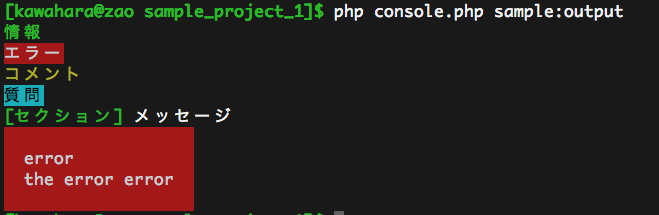
コマンドのクラス化¶
最後に、コマンドのクラス化について説明します。 ここまで、1つのスクリプトに、コマンドのロジックを定義していく方法を記してきました。 一つのCLIアプリケーションが3つくらいのコマンドであれば、この方法で十分かもしれませんが、 コマンドが増えてくると、保守が大変になってきます。
Symfony Framework では、コマンドクラスを作成し、それが読み込まれるような仕組みになっています。
コマンドクラスは、 Symfony\Component\Console\Command を継承し configure() でコマンドの情報を返し、 execute() で実行するようにします。
<?php
namespace Bucyou\Command;
use Symfony\Component\Console\Command\Command;
use Symfony\Component\Console\Input\InputInterface;
use Symfony\Component\Console\Output\OutputInterface;
class SampleCommand extends Command
{
protected function configure()
{
$this
->setName('bucyou:sample')
->setDescription('Hello');
// ->addArgument(..
// ->addOption(..
}
protected function execute(InputInterface $input, OutputInterface $output)
{
$output->writeln('<info>Hello</info>');
}
}
定義したコマンドを追加します。
<?php
require_once __DIR__.'/vendor/autoload.php';
use Symfony\Component\Console\Application;
use Bucyou\Command\SampleCommand;
$console = new Application();
$console->add(new SampleCommand());
$console->run();